进入BIOS设置启动项的快捷键
thinkpad进bios快捷键怎么用
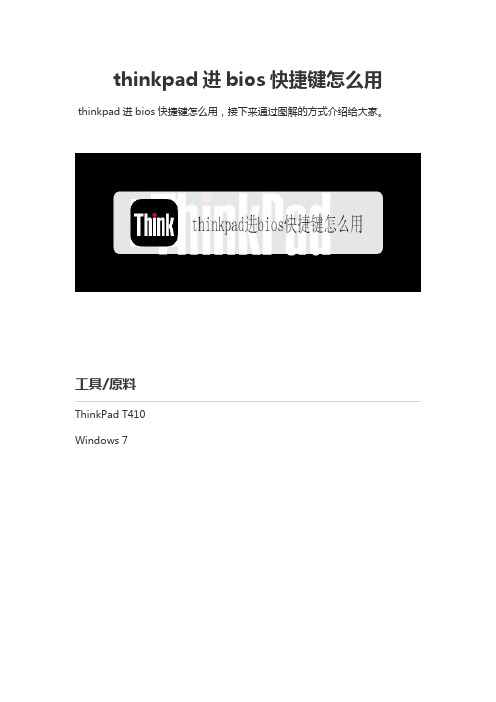
thinkpad进bios快捷键怎么用thinkpad进bios快捷键怎么用,接下来通过图解的方式介绍给大家。
工具/原料
ThinkPad T410
Windows7
1、电脑按下电源键开始开机;
2、开机出现logo界面,就需要按下快捷键;
3、在键盘按下F1,部分进行需要按下Fn+F1,如果错过按下F1的时间就需要开机后重新关机重复上述操作;
4、进入BIOS界面,可以对启动项等进行设置;
5、如果不需要操作,或者设置完成,在键盘上按下F10保存退出;
6、在按下F10后电脑上出现选项框,选中“Yes”,点击Enter,就退出BIOS 了。
【1】电脑按下电源键开始开机;
【2】开机出现logo界面,就需要按下快捷键F1;【3】进入BIOS界面,可以对启动项等进行设置;【4】如果不需要操作,上按下F10保存退出。
戴尔硬盘启动bios设置方法

戴尔硬盘启动bios设置方法戴尔硬盘启动BIOS 设置方法BIOS(Basic Input/Output System)是计算机上的一种固件,它负责控制计算机硬件和软件的启动过程。
进行BIOS 设置可以帮助用户调整计算机硬件的配置和启动项,其中硬盘启动项是一个重要的设置。
对于使用戴尔计算机的用户来说,下面将介绍戴尔硬盘启动BIOS 设置方法。
1. 重启计算机并进入BIOS 设置界面。
当计算机正在启动的时候,按下计算机品牌上的F2 键,进入BIOS 设置界面。
对于一些戴尔计算机,也可以尝试按下F12 键或Delete 键进入BIOS 设置界面。
具体键盘快捷键可能因不同的戴尔计算机型号而有所不同,请在计算机启动时密切留意计算机屏幕上的提示信息。
2. 导航至启动选项卡。
一旦进入BIOS 设置界面,使用键盘上的方向键导航至“启动”或者“Boot”选项卡。
然后按下Enter 键进入此选项卡。
3. 更改硬盘启动顺序。
在启动选项卡中,你将看到一个称为“Boot Sequence”、“Boot Order”或者类似的选项,这个选项将显示计算机硬盘的启动顺序。
使用键盘上的方向键,将硬盘启动顺序调整为首选硬盘,也就是你希望计算机从该硬盘启动。
一般情况下,你可以将固态硬盘(SSD)或机械硬盘(HDD)作为首选硬盘。
一旦你确定好启动顺序,在菜单底端可能有一些指导键,例如“+/-”或者“F5/F6”键,你可以使用这些键来调整硬盘的顺序。
确保你的首选硬盘显示在列表顶部,然后按下F10 键保存设置并退出BIOS。
4. 完成设置并启动计算机。
保存BIOS 设置后,计算机将会自动重新启动。
根据你的设置,计算机应该会从你所选择的硬盘启动。
验证一下计算机是否从正确的硬盘启动,这样就可以确保你的BIOS 设置已经生效。
需要注意的是,在进行BIOS 设置之前,请仔细阅读计算机用户手册或相关的说明文件,以便了解计算机所使用的BIOS 版本和相关的键盘快捷键。
宏碁笔记本bios设置第一启动项的方法

宏碁笔记本bios设置第一启动项的方法
第一种方法,快速启动键,acer宏碁的快速启动键是f12,开机之后我们按f12,就能找到启动设备,接下来是小编为大家收集的宏碁笔记本bios设置第一启动项的方法,欢迎大家阅读:
宏碁笔记本bios设置第一启动项的方法
我们选择usb设备之后回车就能计入启动盘:
第二种方法,调整bios第一启动项,开机按f2,进入bios中,选择boot,将usb设备调整到第一个,f10保存之后就能直接进入启动盘。
最后,宏碁的笔记本比较特别,有些选项是褐色的不能选,比如secure boot(系统保护),在我们使用uefi安装的时候,这些选项有时候需要调整,怎么才能调整呢?如下图,他需要设置bios密码才能调整!
看了“宏碁笔记本bios设置第一启动项的方法”还想看:。
各种品牌电脑进入BIOS的方法
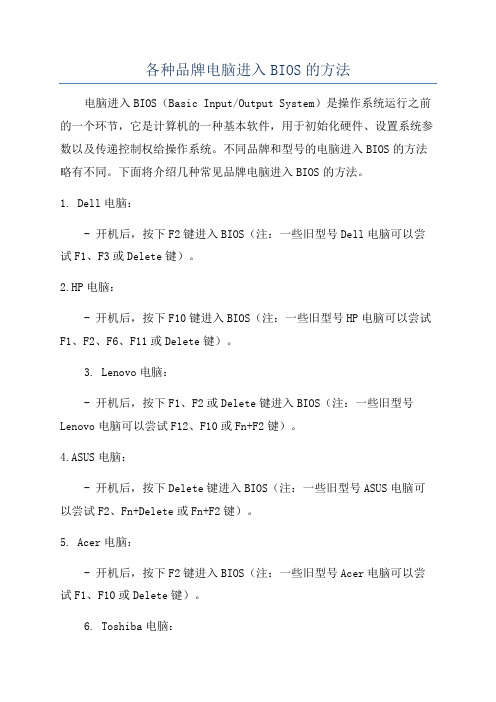
各种品牌电脑进入BIOS的方法电脑进入BIOS(Basic Input/Output System)是操作系统运行之前的一个环节,它是计算机的一种基本软件,用于初始化硬件、设置系统参数以及传递控制权给操作系统。
不同品牌和型号的电脑进入BIOS的方法略有不同。
下面将介绍几种常见品牌电脑进入BIOS的方法。
1. Dell电脑:- 开机后,按下F2键进入BIOS(注:一些旧型号Dell电脑可以尝试F1、F3或Delete键)。
2.HP电脑:- 开机后,按下F10键进入BIOS(注:一些旧型号HP电脑可以尝试F1、F2、F6、F11或Delete键)。
3. Lenovo电脑:- 开机后,按下F1、F2或Delete键进入BIOS(注:一些旧型号Lenovo电脑可以尝试F12、F10或Fn+F2键)。
4.ASUS电脑:- 开机后,按下Delete键进入BIOS(注:一些旧型号ASUS电脑可以尝试F2、Fn+Delete或Fn+F2键)。
5. Acer电脑:- 开机后,按下F2键进入BIOS(注:一些旧型号Acer电脑可以尝试F1、F10或Delete键)。
6. Toshiba电脑:- 开机后,按下F2键进入BIOS(注:一些旧型号Toshiba电脑可以尝试F1、ESC或Delete键)。
7. Sony电脑:- 开机后,按下F2键进入BIOS(注:一些旧型号Sony电脑可以尝试F1或F3键)。
8. Apple电脑:- 开机后,按住Option键不放,待出现启动菜单后,选择“EFI Boot”项,进入BIOS(注:Mac电脑没有传统意义上的BIOS,而是使用EFI(Extensible Firmware Interface)作为引导程序)。
9. Gigabyte电脑:- 开机后,按下Delete键进入BIOS(注:一些旧型号Gigabyte电脑可以尝试F1、F2或F10键)。
以上是一些常见品牌电脑进入BIOS的方法,但由于不同型号可能存在差异,所以具体可以参考电脑的用户手册或通过引擎查询相关信息寻找进入BIOS的方法。
BIOS设置U盘启动的方法(图文详解)
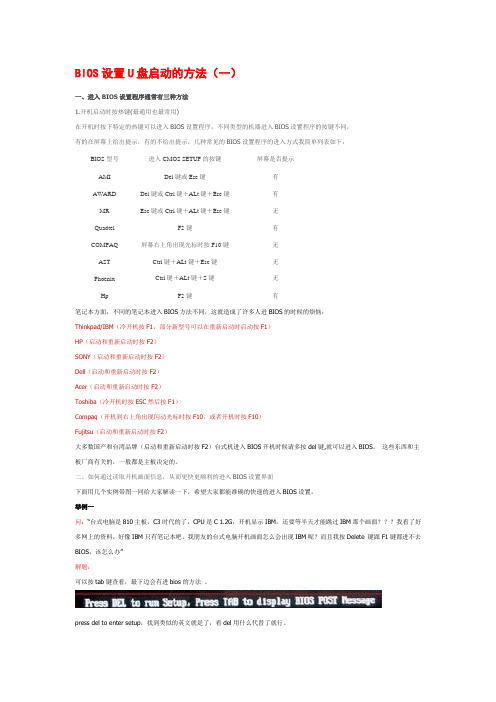
BIOS设置U盘启动的方法(一)一、进入BIOS设置程序通常有三种方法1.开机启动时按热键(最通用也最常用)在开机时按下特定的热键可以进入BIOS设置程序,不同类型的机器进入BIOS设置程序的按键不同,有的在屏幕上给出提示,有的不给出提示,几种常见的BIOS设置程序的进入方式我简单列表如下:BIOS型号进入CMOS SETUP的按键屏幕是否提示AMI Del键或Esc键有AWARD Del键或Ctrl键+ALt键+Esc键有MR Esc键或Ctrl键+ALt键+Esc键无Quadtel F2键有COMPAQ 屏幕右上角出现光标时按F10键无AST Ctrl键+ALt键+Esc键无Phoenix Ctrl键+ALt键+S键无Hp F2键有笔记本方面,不同的笔记本进入BIOS方法不同,这就造成了许多人进BIOS的时候的烦恼:Thinkpad/IBM(冷开机按F1,部分新型号可以在重新启动时启动按F1)HP(启动和重新启动时按F2)SONY(启动和重新启动时按F2)Dell(启动和重新启动时按F2)Acer(启动和重新启动时按F2)Toshiba(冷开机时按ESC然后按F1)Compaq(开机到右上角出现闪动光标时按F10,或者开机时按F10)Fujitsu(启动和重新启动时按F2)大多数国产和台湾品牌(启动和重新启动时按F2)台式机进入BIOS开机时候请多按del键,就可以进入BIOS。
这些东西和主板厂商有关的,一般都是主板决定的。
二、如何通过读取开机画面信息,从而更快更顺利的进入BIOS设置界面下面用几个实例带图一同给大家解读一下,希望大家都能准确的快速的进入BIOS设置。
举例一问:“台式电脑是810主板,C3时代的了,CPU是C 1.2G,开机显示IBM,还要等半天才能跳过IBM那个画面???我看了好多网上的资料,好像IBM只有笔记本吧,我朋友的台式电脑开机画面怎么会出现IBM呢?而且我按Delete 键跟F1键都进不去BIOS,该怎么办”解题:可以按tab键查看,最下边会有进bios的方法。
了解电脑BIOS设置如何自定义启动选项

了解电脑BIOS设置如何自定义启动选项电脑BIOS设置是电脑启动过程中非常重要的一部分,它可以帮助用户自定义启动选项,提高电脑使用的便利性。
今天,我将向大家介绍如何了解电脑BIOS设置以及如何自定义启动选项,让您的电脑使用体验更加出色。
了解电脑BIOS设置首先,我们需要了解什么是BIOS。
BIOS(Basic Input/Output System),即基本输入/输出系统,是一种固化在计算机主板上的程序,其作用是初始化硬件设备、进行自检和启动操作系统等功能。
在电脑开机时,首先运行的就是BIOS。
想要了解电脑BIOS设置,我们可以通过以下步骤进行:步骤一:开机按键要进入BIOS设置界面,首先我们需要知道电脑开机按键。
一般情况下,电脑开机按键是电源按钮,位于电脑机箱的前面板上。
我们按下电源按钮,电脑就会开始启动并进入BIOS设置界面。
步骤二:快捷键进入BIOS在电脑启动过程中,会有一段时间是用于按键进入BIOS设置界面的。
这个时候,我们需要迅速按下BIOS快捷键,才能成功进入BIOS设置界面。
不同品牌的电脑快捷键不尽相同,常见的有 F2、Delete、F10 等键。
我们可以在开机时看到屏幕上给出的提示,快速按下对应的按键。
步骤三:浏览和了解BIOS设置选项进入BIOS设置界面后,我们就可以浏览并了解各种设置选项了。
BIOS界面通常由不同的标签页组成,每个标签页上有不同的设置选项。
根据自己的需求,我们可以定位到想要了解的设置选项,并进行详细阅读与了解。
不同电脑品牌的BIOS界面可能略有差异,但一般都会提供相同或相似的设置选项,如启动顺序、系统时间、硬件监控等。
自定义启动选项了解了电脑BIOS设置之后,我们可以进一步自定义启动选项,以满足个性化的需求。
自定义启动选项可以帮助我们更方便地使用电脑。
自定义启动顺序:在BIOS设置界面中,我们可以找到启动选项相关的设置。
一般来说,启动选项会列出所有可选择的启动设备,例如硬盘、光驱、U盘等。
电脑BIOS设置指南如何定制自己的启动选项
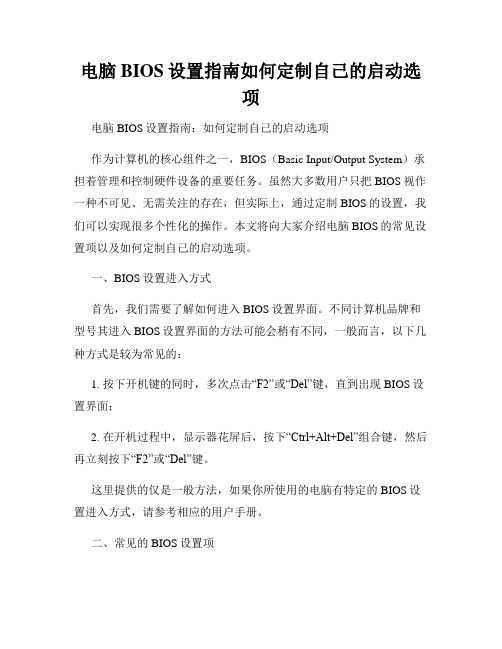
电脑BIOS设置指南如何定制自己的启动选项电脑BIOS设置指南:如何定制自己的启动选项作为计算机的核心组件之一,BIOS(Basic Input/Output System)承担着管理和控制硬件设备的重要任务。
虽然大多数用户只把BIOS视作一种不可见、无需关注的存在,但实际上,通过定制BIOS的设置,我们可以实现很多个性化的操作。
本文将向大家介绍电脑BIOS的常见设置项以及如何定制自己的启动选项。
一、BIOS设置进入方式首先,我们需要了解如何进入BIOS设置界面。
不同计算机品牌和型号其进入BIOS设置界面的方法可能会稍有不同,一般而言,以下几种方式是较为常见的:1. 按下开机键的同时,多次点击“F2”或“Del”键,直到出现BIOS设置界面;2. 在开机过程中,显示器花屏后,按下“Ctrl+Alt+Del”组合键,然后再立刻按下“F2”或“Del”键。
这里提供的仅是一般方法,如果你所使用的电脑有特定的BIOS设置进入方式,请参考相应的用户手册。
二、常见的BIOS设置项进入了BIOS设置界面后,我们可以看到各种各样的设置项,而其中最为常见的设置包括以下几种:1. 时间和日期的设置:这是一种基本的设置,它涉及到系统时间和日期的显示与调整。
在这个设置项中,你可以根据自己的需要修改电脑的时间和日期。
2. 启动设备顺序的设置:在这个设置项中,你可以设置计算机从哪个设备启动。
例如,你可以选择让计算机从硬盘、光驱、USB驱动器或者网络中启动。
3. 安全设置:这一设置项主要涉及计算机的安全性设置,包括设置BIOS密码,使他人无法轻易进入BIOS进行更改。
此外,某些BIOS 还提供了Secure Boot(安全引导)选项,用于保护计算机免受恶意软件的攻击。
4. 高级设置:在这部分设置中,你可以根据需要启用或禁用一些高级功能,例如虚拟化技术、USB 3.0支持等。
5. 电源管理:这部分设置项可以让你根据自己的需求调整计算机的能源管理策略,从而延长电池续航时间或提高系统性能。
华硕笔记本进bios按哪个键华硕手提电脑怎么进bios设置

华硕笔记本进bios按哪个键华硕⼿提电脑怎么进bios设置
华硕asus笔记本电脑开机按什么键进BIOS设置?很多时候,我们需要进⼊BIOS进⾏相关的设置,⽐如调整启动项等。
有⽤户刚买了华硕笔记本电脑,不知道开机按哪个键进⼊BIOS,这边系统城⼩编教⼤家华硕⼿提电脑进BIOS设置的⽅法。
相关教程:
⽅法⼀:
1、按下电源键开机,或者重启电脑,在启动过程中,不停按F2键;
2、这样就可以进⼊到BIOS设置界⾯。
⽅法⼆:
1、按电源键开机或重启,在启动过程中,不停按ESC键;
2、调出Please Select Boot Device,这个是启动项选择界⾯,可以直接选择启动项,也可以从这边进BIOS,那就是按↓⽅向键,移动到Enter Setup这个项,然后按Enter键即可进⼊。
⽅法三:
1、对于win10系统⽽⾔,点击开始图标—电源,此时按住Shift键,然后点击关机;
2、接着点击开机按钮,启动过程中,不停按F2键
3、这样就进⼊到BIOS界⾯了。
以上就是华硕笔记本电脑进BIOS设置的⽅法,⼀般是开机时按F2键,还不懂怎么进BIOS的⽤户,可以学习下这个教程。
- 1、下载文档前请自行甄别文档内容的完整性,平台不提供额外的编辑、内容补充、找答案等附加服务。
- 2、"仅部分预览"的文档,不可在线预览部分如存在完整性等问题,可反馈申请退款(可完整预览的文档不适用该条件!)。
- 3、如文档侵犯您的权益,请联系客服反馈,我们会尽快为您处理(人工客服工作时间:9:00-18:30)。
进入BIOS设置启动项的快捷键:
组装机主板品牌笔记本品牌台式机
主板品牌启动按键笔记本品牌启动按键台式机品牌启动按键华硕主板F8 联想笔记本F12 联想台式机F12
技嘉主板F12 宏基笔记本F12 惠普台式机F12
微星主板F11 华硕笔记本ESC 宏基台式机F12
映泰主板F9 惠普笔记本F9 戴尔台式机ESC
梅捷主板ESC或F12 联想Thinkpad F12 神舟台式机F12
七彩虹主板ESC或F11 戴尔笔记本F12 华硕台式机F8
华擎主板F11 神舟笔记本F12 方正台式机F12
斯巴达卡主板ESC 东芝笔记本F12 清华同方台式机F12
昂达主板F11 三星笔记本F12 海尔台式机F12
双敏主板ESC IBM笔记本F12 明基台式机F8
翔升主板F10 富士通笔记本F12
精英主板ESC或F11 海尔笔记本F12
冠盟主板F11或F12 方正笔记本F12
富士康主板ESC或F12 清华同方笔记本F12
顶星主板F11或F12 微星笔记本F11
铭瑄主板ESC 明基笔记本F9
盈通主板F8 技嘉笔记本F12
捷波主板ESC Gateway笔记本F12
Intel主板F12 eMachines笔记本F12
杰微主板ESC或F8 索尼笔记本ESC
致铭主板F12
磐英主板ESC
磐正主板ESC
冠铭主板F9 [3]。
